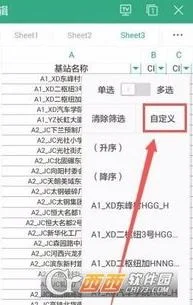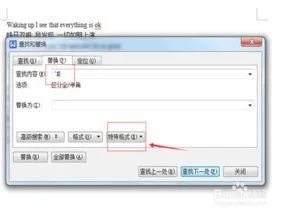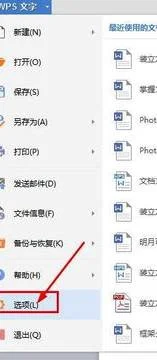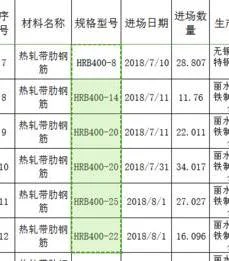1.WPS无法修改文字格式
1.先看一看是什么症状,虽然说的比较清楚了,但是还是要进行一下实例演示,让问题更直观的显示出来,比如设置成段落为,段前为2行,段后为2行。
2.看一下设置完成后,段后是显示为2行了,但是段前根本没有变化。
3.点击工具---选项。进入选项工具选项页面进行设置。选项里的工具很多,很多设置都可以在这里找到。
4.进入选项页面后,找到视图选项卡,视图选项卡里有格式标记选项,这里默认是没有勾选的,要全部把勾选掉。
5.这个时候再看文档,就可以看到一些格式标记了,如果细心一点的话就可以看到没有格式变化的格式上和变化格式的标记是不一样的,我已经表示出来了,第一个是换行符号,第二个是段落符号。
6.WPS文字段落的划分并不是看样子的而是以段落符号为标记的,两个段落符号之间的文字才会被认为是一个段落。
7.其实很简单把鼠标定位在换行符后面,然后点击Enter键,这样段落就被划分出来了。
8.这个时候再次进行段落设置就好了,设置段前为3行,段后为3行。不过要记得,把格式标记取消掉,否则视图有点影响。
2.wps怎么设置只能看不能修改和复制
简单点,可以设置文档保护。在工具栏找到审阅这一选项,勾选文档保护。还可以设置密码。
设置wps文档权限:
第一步、首先用WPS2012打开需要处理的文档。
第二步、然后单击左上角的“WPS选项”,在下拉菜单中选择“输出为PDF格式…”,就会打开 “输出Adobe PDF文件”窗口,如果直接按“确定”的话就生成了同名的PDF文件。
第三步、还没有对文档的权限进行设置,在此点击“高级”按钮,打开新的对话框。
第四步、其中“输出选项”可以按默认值设置不做改动,关键是下面的“权限设置”,首先勾选“权限设置(使以下权限设置生效)”的复选框。
第五步、然后设定权限设置的密码(此步必须要操作,否则其他人也能轻易的修改权限了),完成后可以根据具体的共享要求设置了。
第六步、如指定对象才能查看的,可以在“文件打开密码”中设置密码(注意文件打开密码和权限设置密码不能相同,否则权限设置就形同虚设了)。
第七步、如果只能查看不能修改的就清空其中的“允许更改”复选框;对于只能看但不允许复制文档内容的就清空“允许复制”复选框。
3.WPS是如何不让人修改的
如何设置不让他人修改wps表格中数据?日常工作中,我们需要将表格资料发给他人进行传阅,又担心excel表格中的数据被修改,这时将表格设为“只读”模式就是一种好方法啦。
如何设置wps表格为只读模式呢?下面我来介绍具体的操作方法。1、我们打开要设置为“只读”的excel表格,如下图所示:2、点击“审阅”,选择“保护工作表”,如下图所示:3、点击进去,输入设置可编辑的密码,如下图所示:4、点击确定之后,再次重复输入密码,点击确定,如下图所示:5、我们再去修改表格内容的时候,可以看到已经设为只读了,如下图所示:将wps表格设置为只读模式,别人就不能随意修改了,非常方便哦。